Đánh giá 10 máy photocopy DVD: Ưu điểm, Nhược điểm, Tính năng và hơn thế nữa
DVD vẫn giữ một vị trí đáng trân trọng trong cuộc sống của bạn, cho dù là để lưu trữ video gia đình, phim kinh điển hay các mục đích khác, đặc biệt là nếu bạn muốn bảo quản và sắp xếp bộ sưu tập DVD của mình. Trong những trường hợp như thế này, máy sao chép DVD chính là người hùng thầm lặng mà bạn cần. Do đó, trong bài đánh giá này, bạn sẽ biết 10 phần mềm sao chép DVD tốt nhất, nêu bật điểm mạnh và hạn chế của từng phần mềm. Hãy tạm biệt những đĩa bị trầy xước và khả năng phát lại không đáng tin cậy, đồng thời khám phá cách sao lưu các tệp của bạn.
| Phần mềm | Thiết bị được hỗ trợ | Chất lượng | Đĩa được hỗ trợ | Tính năng đặc biệt | Dùng thử miễn phí | Giá |
| 4Easysoft DVD Ripper | Windows, Mac | Độ phân giải cao, 4K | DVD và Blu-ray | Chuyển đổi sang nhiều định dạng với chức năng chỉnh sửa nâng cao | Đúng | Bắt đầu từ $29.95 |
| Máy sao chép DVD DVDFab | Windows, Mac | Độ phân giải cao, 4K | DVD, Blu-ray và UHD | Có chức năng xóa mã hóa nâng cao | Đúng | Bắt đầu từ $49.99 |
| Xưởng đốt Ashampoo | các cửa sổ | Độ nét cao | DVD, CD và Blu-ray | Hỗ trợ bộ đa phương tiện toàn diện | Đúng | Bắt đầu từ $49.99 |
| ROM ghi Nero | các cửa sổ | Độ nét cao | DVD, CD và Blu-ray | Chức năng ghi đĩa và sao chép tiên phong | Đúng | Bắt đầu từ $59.95 |
| BurnAware | các cửa sổ | Độ nét cao | DVD, CD và Blu-ray | Đây là một chương trình nhẹ với tốc độ ghi siêu nhanh | Đúng | Bắt đầu từ $39.95 |
| Sao chép DVD Freemake | các cửa sổ | HDr | DVD | Nó đi kèm với một giao diện đơn giản với các tính năng sao chép chính | Đúng | Bắt đầu từ $19.95 |
| DVDCloner | các cửa sổ | Độ nét cao | DVD | Sao chép chất lượng cao với nhiều chế độ | Đúng | Bắt đầu từ $49.99 |
| MakeMKV | Windows, Mac, Linux | Độ phân giải cao, 4K | DVD và Blu-ray | Hỗ trợ hoàn toàn việc chuyển đổi định dạng MKV với khả năng bảo toàn nội dung đầy đủ | Có (đối với DVD) | Bắt đầu từ $50 cho Blu-ray |
| Máy photocopy DVD Leawo | Cửa sổ | Độ nét cao | DVD | Nén đĩa và tạo tập tin ISO | Đúng | Bắt đầu từ $29.95 |
| VidCoder | các cửa sổ | Độ nét cao | DVD và Blu-ray | Bao gồm các tính năng tùy chỉnh quan trọng cho mã hóa video | Miễn phí | Miễn phí |
Danh sách hướng dẫn
Top 1: Phần mềm sao chép DVD tốt nhất để sao lưu đĩa trên Windows/MacTop 2: Máy sao chép DVD DVDFabTop 3: Ashampoo Burning StudioTop 4: Nero Burning ROMTop 5: BurnAwareTop 6: Freemake DVD CopyTop 7: DVDClonerTop 8: MakeMKVTop 9: Máy photocopy DVD LeawoTop 10: VidCoderTop 1: Phần mềm sao chép DVD tốt nhất để sao lưu đĩa trên Windows/Mac
Khi tạo bản sao bộ sưu tập DVD của bạn, hãy sao lưu chúng ở định dạng kỹ thuật số bằng một chương trình như 4Easysoft DVD Ripper nổi bật như một lựa chọn hàng đầu. Phần mềm này không chỉ cung cấp giải pháp toàn diện để chuyển đổi và duy trì đĩa vật lý của bạn ở định dạng kỹ thuật số một cách dễ dàng mà còn có một bộ công cụ để đảm bảo bản sao lưu của bạn có chất lượng cao nhất. Nó hỗ trợ cả độ phân giải cao và 4K, cho phép bạn tạo các bản sao kỹ thuật số chất lượng cao cho DVD của mình. Hơn nữa, được tối ưu hóa về tốc độ, máy sao chép DVD này đảm bảo thời gian chuyển đổi nhanh mà không làm giảm chất lượng, điều này đặc biệt hữu ích nếu bạn có các tệp DVD lớn để sao lưu.

Cả HD và 4K đều được hỗ trợ để giữ nguyên độ trung thực của hình ảnh và âm thanh ban đầu.
Có các tính năng chỉnh sửa tích hợp để cắt, ghép, thêm hiệu ứng, v.v.
Hỗ trợ khả năng xử lý hàng loạt, cho phép chuyển đổi nhiều đĩa DVD.
Xem trước các tập tin đầu ra để đảm bảo chúng đáp ứng được mong đợi của bạn.
Bảo mật 100%
Bảo mật 100%
- Ưu điểm
- Một phạm vi rộng lớn các định dạng đầu ra được hỗ trợ
- Đơn giản hóa quá trình sao chép DVD.
- Có công cụ chỉnh sửa toàn diện.
- Nhược điểm
- Phiên bản dùng thử miễn phí có một số hạn chế.
- Không có tùy chọn đăng ký để nhận bản cập nhật định kỳ.
Top 2: Máy sao chép DVD DVDFab
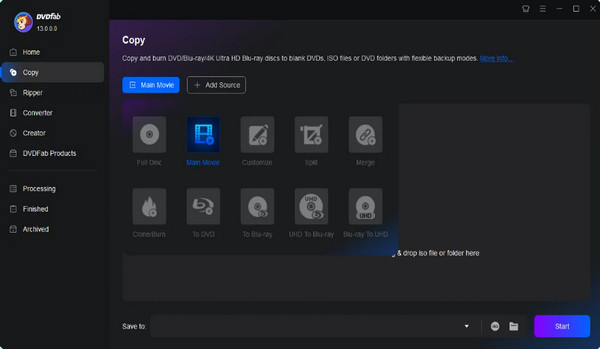
DVDFab DVD Copier là giải pháp phần mềm mạnh mẽ để xử lý nhiều nhu cầu sao chép và sao lưu DVD. Ngoài DVD, chương trình còn hỗ trợ cả đĩa Bu-ray và thậm chí cả đĩa UHD. Hoạt động với các tính năng tiên tiến và giao diện thân thiện với người dùng, phục vụ cho cả người dùng thông thường và chuyên nghiệp muốn quản lý bộ sưu tập DVD của họ một cách dễ dàng. Nó cũng bao gồm các tùy chọn tùy chỉnh mở rộng, như nén, chia tách và khôi phục các bản sao chất lượng cao. Vì vậy, nếu bạn muốn tạo bản sao chính xác hoặc chuyển đổi đĩa của mình bằng các thiết bị hiện đại, chương trình sẽ hỗ trợ bạn!
- Ưu điểm
- Có khả năng quản lý phương tiện truyền thông toàn diện.
- Cung cấp đầu ra chất lượng cao.
- Hỗ trợ mã hóa đĩa và bảo vệ bằng mật khẩu.
- Nhược điểm
- Yêu cầu tài nguyên hệ thống.
- Có mức giá cao hơn.
Top 3: Ashampoo Burning Studio
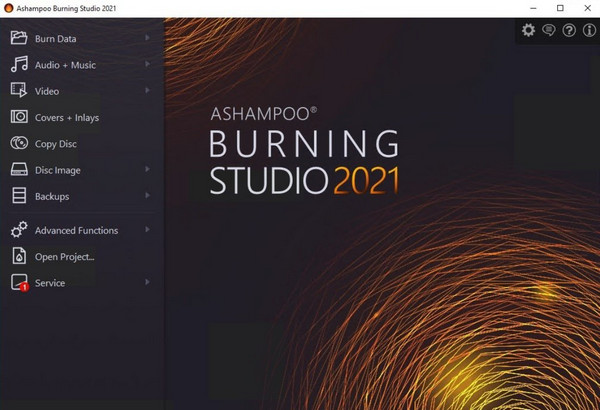
Một phần mềm sao chép DVD được đánh giá cao, nổi tiếng với chức năng và tính đơn giản, Ashampoo Burning Studio cung cấp cho người dùng một loạt các công cụ để tạo, sao chép và quản lý nhiều loại đĩa, chẳng hạn như DVD, CD và Blu-ray, cùng với dữ liệu thiết yếu của chúng. Tính linh hoạt này đảm bảo bạn có thể làm việc trên nhiều định dạng phương tiện khác nhau chỉ bằng một công cụ. Hơn nữa, phần mềm này được đánh giá cao vì có giao diện sạch sẽ, thân thiện và khả năng xử lý các tác vụ đĩa cơ bản và nâng cao.
- Ưu điểm
- Giao diện đơn giản giúp mọi kỹ năng đều có thể sử dụng được.
- Hỗ trợ bộ công cụ toàn diện.
- Thực hiện cập nhật thường xuyên.
- Nhược điểm
- Các tính năng nâng cao cần phải trả phí để nâng cấp.
- Nó tốn nhiều tài nguyên, ảnh hưởng đến các hệ thống cũ.
Top 4: Nero Burning ROM
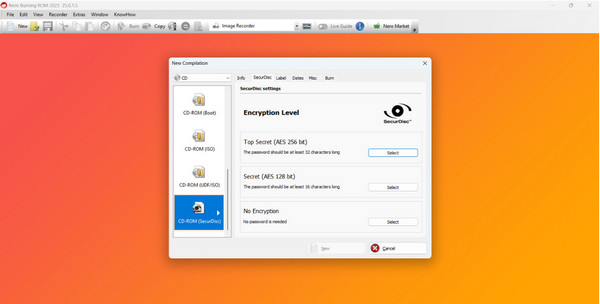
Một trong những phần mềm sao chép DVD hàng đầu lâu đời là Nero Burning ROM. Phần mềm này nổi tiếng vì cung cấp một bộ tính năng toàn diện và đồng thời, hiệu suất đáng tin cậy cho mọi người. Nó bao gồm nhiều định dạng, không chỉ DVD, và cung cấp các tùy chọn nâng cao để ghi, sao chép và bảo mật các tác vụ dữ liệu của bạn. Khi nói đến việc sao chép, nó cung cấp các tùy chọn như đĩa sang đĩa, trực tiếp và tạo ảnh ISO. Sử dụng nhiều công cụ của nó, bạn có thể tin tưởng rằng Nero là một lựa chọn tốt để đạt được các bản sao chất lượng cao.
- Ưu điểm
- Hỗ trợ nhiều định dạng đĩa khác nhau.
- Sử dụng công nghệ sửa lỗi tiên tiến.
- Dễ sử dụng mặc dù có nhiều tính năng tiên tiến.
- Nhược điểm
- Giá thành khá đắt so với nhiều lựa chọn thay thế khác.
- Bộ tính năng có thể khiến người mới bắt đầu choáng ngợp.
Top 5: BurnAware
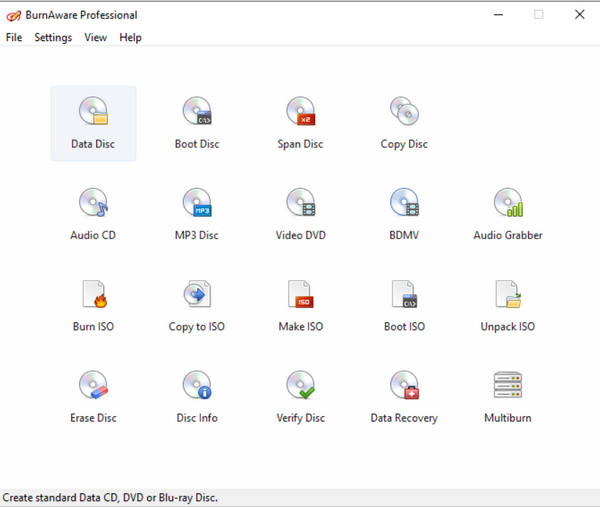
BurnAware là một phần mềm sao chép DVD linh hoạt khác cung cấp sự đơn giản và hiệu quả. Nó hỗ trợ phiên bản miễn phí và trả phí, cho phép người dùng quyết định mức độ chức năng tùy thuộc vào nhiệm vụ họ cần hoàn thành. Trong cả hai gói đăng ký, chương trình xử lý nhiều định dạng đĩa, như DVD, CD và Blu-ray, đồng thời đảm bảo đĩa của bạn được ghi hiệu quả và chính xác. Nó được đánh giá cao vì màn hình đơn giản, tạo điều kiện cho quá trình tạo đĩa nhanh chóng và dễ dàng.
- Ưu điểm
- Có giao diện rõ ràng và trực quan.
- Hỗ trợ tốc độ ghi nhanh và đáng tin cậy.
- Tạo đĩa khởi động và đĩa mở rộng.
- Nhược điểm
- Phiên bản miễn phí thiếu các tùy chọn nâng cao.
- Không có nhiều tính năng tùy chỉnh như những ứng dụng khác.
Top 6: Freemake DVD Copy
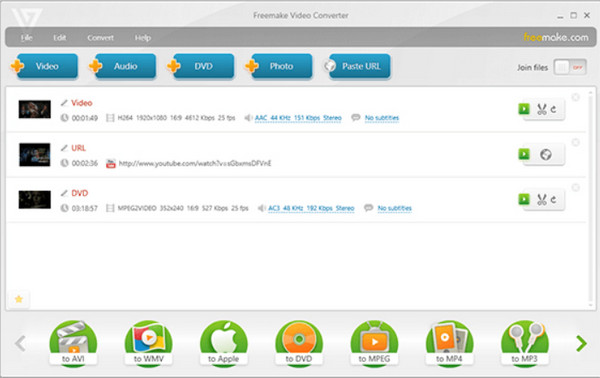
Một công cụ phổ biến để tạo bản sao chính xác của DVD, Freemake DVD Copy cung cấp một công cụ đơn giản và thân thiện được thiết kế để sao chép và sao lưu các dự án. Phần mềm sao chép DVD này có chức năng sao chép DVD không rườm rà, giúp người dùng có thể sử dụng giải pháp sao chép đơn giản, ngay cả khi không có nhiều tính năng mở rộng. Mục tiêu chính của nó là thực sự làm cho quy trình trở nên trực quan nhất có thể, đó là lý do tại sao nó có chức năng xử lý hàng loạt, cho phép bạn sao chép nhiều DVD cùng một lúc.
- Ưu điểm
- Nó hoàn toàn miễn phí nên là lựa chọn phù hợp với ngân sách.
- Dễ dàng sao chép cả đĩa DVD dữ liệu và phương tiện.
- Thực hiện các tác vụ sao chép một cách nhanh chóng và đáng tin cậy.
- Nhược điểm
- Phiên bản miễn phí có thể bao gồm hình mờ trên sản phẩm đầu ra của bạn.
- Việc cài đặt và sử dụng liên quan đến quảng cáo khuyến mại.
Top 7: DVDCloner
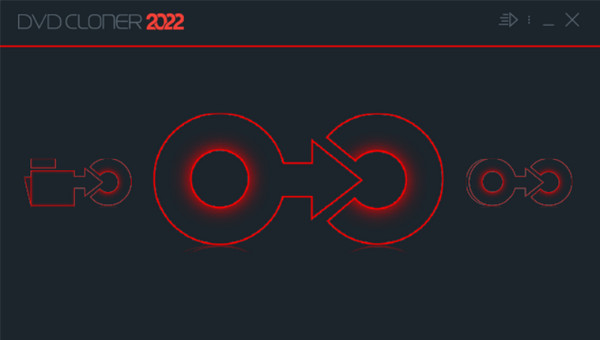
Mặt khác, DVDCloner là một công cụ sao chép DVD chuyên dụng tập trung vào việc tạo ra các bản sao chính xác của DVD của bạn. Nó nổi tiếng với khả năng tạo ra các bản sao chất lượng cao bằng cách sử dụng một số chế độ sao chép đáp ứng nhiều nhu cầu khác nhau của người dùng, bao gồm Full Disc, Customize, Main Movie và Split. Hơn nữa, với các tùy chọn sao chép toàn bộ đĩa hoặc chỉ tiêu đề chính, DVDCloner sẽ luôn ở đó vì bạn về tính linh hoạt và độ chính xác trong việc sao chép DVD.
- Ưu điểm
- Bao gồm các chế độ sao chép, như toàn bộ đĩa, phim chính và tùy chỉnh.
- Luôn thực hiện các bản sao chất lượng cao.
- Nhược điểm
- Thỉnh thoảng gặp phải vấn đề.
- Tập trung vào việc sao chép với các tính năng tùy chỉnh hạn chế.
Top 8: MakeMKV
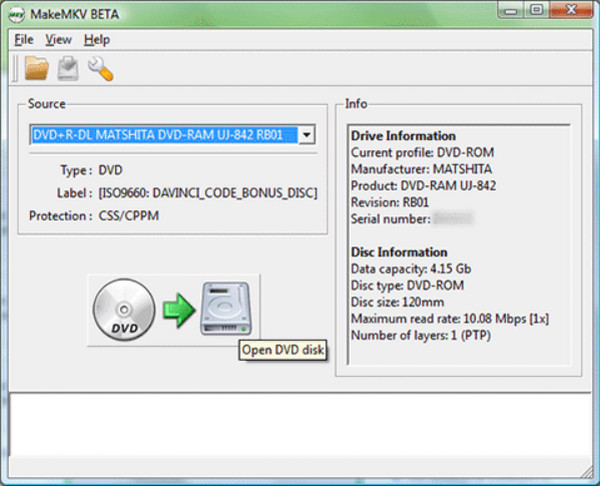
MakeMKV là một công cụ chuyên dụng cao để chuyển đổi DVD và Blu-ray sang định dạng MKV chất lượng cao. Do đó, nếu bạn muốn bảo quản đĩa của mình ở định dạng kỹ thuật số chất lượng cao mà không làm ảnh hưởng đến tính toàn vẹn của nội dung, thì trình sao chép DVD này là một lựa chọn phổ biến! Hơn nữa, nó cung cấp quy trình trích xuất hiệu quả, rất có giá trị đối với người dùng có đĩa DVD lớn muốn hợp lý hóa hoạt động sao lưu của mình. Nhìn chung, MakeMKV được những người dùng coi trọng việc duy trì độ trung thực hoàn toàn của phương tiện truyền thông của họ trong khi chuyển đổi sang các bản sao lưu kỹ thuật số ưa chuộng.
- Ưu điểm
- Xử lý cả đĩa DVD và Blu-ray.
- Có phiên bản beta miễn phí để trích xuất DVD.
- Duy trì chất lượng nghe nhìn ban đầu.
- Nhược điểm
- Định dạng MKV là định dạng bạn có thể chuyển đổi sang.
- Đôi khi có vấn đề với đĩa mới.
Top 9: Máy photocopy DVD Leawo
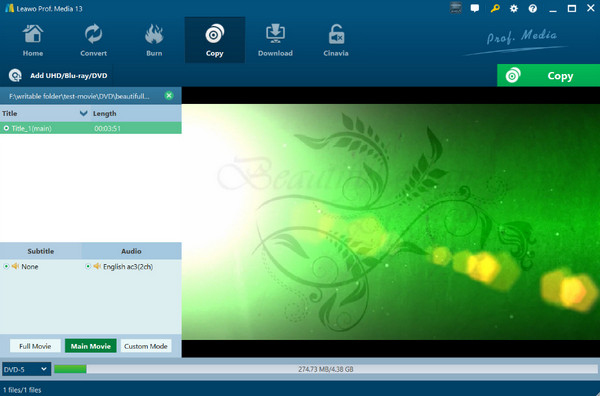
Đối với phần mềm sao chép DVD mạnh mẽ này, Leawo DVD Copier được trang bị đầy đủ một bộ tính năng toàn diện được thiết kế để đáp ứng nhu cầu sao chép và sao lưu của bạn. Chương trình hỗ trợ sao chép chất lượng cao và cung cấp các chức năng bổ sung như nén đĩa và tạo tệp ISO. Đây thực sự là một trong những công cụ hoàn hảo hiện nay để quản lý và bảo quản bộ sưu tập DVD của bạn, hỗ trợ nhiều định dạng và loại fisc, bao gồm đĩa tiêu chuẩn và đĩa hai lớp.
- Ưu điểm
- Được biết đến với hiệu suất đáng tin cậy khi sao chép đĩa DVD.
- Tạo ra các bản sao với chất lượng bị giảm thiểu tối đa.
- Các tính năng đa dạng để nén và tạo đĩa.
- Nhược điểm
- Có một số hạn chế trong phiên bản miễn phí.
- Không lý tưởng cho người dùng có ngân sách eo hẹp.
Top 10: VidCoder
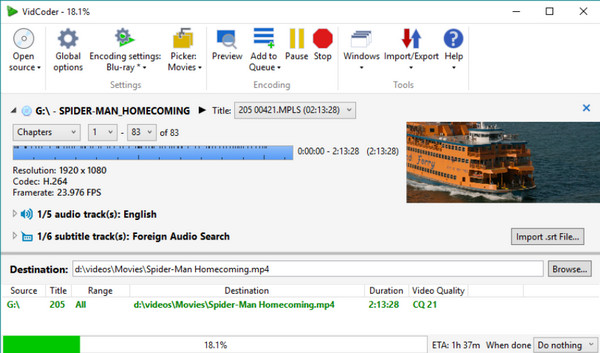
VidCoder là công cụ trích xuất DVD và Blu-ray mã nguồn mở tối ưu, nổi tiếng với các tùy chọn tùy chỉnh mở rộng và tính linh hoạt. Nó đặc biệt được ưa chuộng bởi những người dùng cần kiểm soát chi tiết đối với các chuyển đổi phương tiện của họ, cung cấp các cài đặt nâng cao để mã hóa và xuất tệp. Nó cho phép bạn thêm phụ đề và siêu dữ liệu vào các tệp đầu ra của mình, đảm bảo bạn giữ lại thông tin quan trọng từ đĩa gốc của mình. Không giống như các đối thủ khác, phần mềm sao chép DVD miễn phí này có thể được cộng đồng người dùng liên tục cập nhật và cải tiến.
- Ưu điểm
- Miễn phí sử dụng với nhiều tính năng tùy chỉnh cao.
- Cho phép bạn tùy chỉnh các tập tin đầu ra một cách chính xác.
- Đoàn rước nhiều đĩa.
- Nhược điểm
- Một loạt các lựa chọn có thể gây choáng ngợp,
- Thiếu hỗ trợ khách hàng chính thức.
Phần kết luận
Ngày nay, bạn có thể thấy nhiều phần mềm sao chép DVD đa dạng, cung cấp mọi thứ cho mọi người, từ nhu cầu sao chép cơ bản đến khả năng chỉnh sửa nâng cao. Bất kể bạn ưu tiên điều gì, cho dù là dễ sử dụng, chương trình giàu tính năng hay chất lượng hàng đầu, thì vẫn có một trong những phần mềm được thảo luận được thiết kế riêng để đáp ứng nhu cầu sao chép cụ thể của bạn. Tuy nhiên, nếu bạn đang gặp khó khăn trong việc quyết định, hãy cân nhắc 4Easysoft DVD Ripper là lựa chọn đặc biệt của bạn. Chương trình này vượt trội về chất lượng và chức năng, hỗ trợ HD và 4K, hỗ trợ định dạng mở rộng và các tính năng chỉnh sửa mạnh mẽ. Tạo các bản sao kỹ thuật số ấn tượng như DVD gốc của bạn ngay bây giờ!



